ГИФ (Грапхицс Интерцханге Формат) сликасастоји се од анимације која је створена комбиновањем већег броја слика. То је један од најранијих формата дигиталне слике који је уведен још 80-их. Веома је популаран формат слике на Интернету, посебно на разним веб форумима, јер омогућава корисницима да креирају анимације без употребе било какве компликоване апликације за уређивање слика или видео записа. Пређите на веб странице попут неогафа и пронаћи ћете безброј ГИФ слика које деле различити корисници. Ако сте се икада питали како да направите своје ГИФ анимације, изненадили бисте се када сазнате да је цео процес прилично једноставан и захтева једноставан софтвер и мало употребе мозга. Међу бројним ГИФ креаторима доступним на интернету, један је заиста привукао нашу пажњу АниматеГИФ. То је преносива апликација која може да креирабеспрекорне ГИФ слике у неколико кликова, употпуњене прилагођеним кашњењем кадра и одабиром хоће ли се анимација покренути једном или у петљи. Можете додати и уклонити онолико слика колико желите и променити квалитету финалне ГИФ слике. Наставите читати за више информација о АниматеГИФ-у.
Интерфејс је прилично једноставан и састоји се од превлачења и испуштања слике на врху, са тастерима за Уклони оквир и Јасно оквир испод њега. Контроле за пребацивање Лооп Аниматион, комплет Одлагање оквира и променити се Квалитет ГИФ слике налазе се у средини. Тхе Анимате дугме је на самом дну интерфејса.
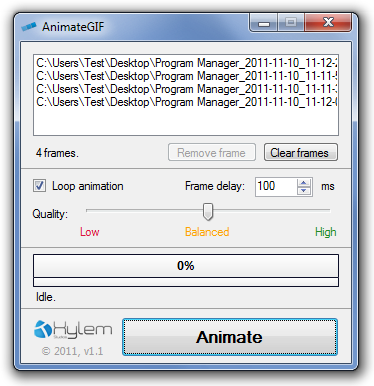
Да бисте креирали ГИФ анимацију, одаберите слике попревлачећи их на интерфејс. Будући да апликација не дозвољава померање слика горе и доле на листи, слике ћете морати ручно сређивати додавањем у низу. Употреба Уклоните оквир за брисање изабране слике и Јасан оквир да бисте избрисали целу листу. Након што се све слике додају на листу, проверите Лооп Аниматион опцију за покретање ГИФ-а у петљи, подесите Одлагање оквира да бисте дефинисали време промене слике и изабрали Квалитет коначне слике из Ниска, избалансирана и Високо. Када су сва подешавања завршена, кликните на Анимате и унесите име нове ГИФ слике да бисте започели поступак.
АниматеГИФ је сличан претходно покривеномГифтедМотион, који вам омогућава подешавање положаја слика и уређивање постојећих ГИФ анимација, карактеристике које недостају АниматеГИФ. Ради на свим верзијама оперативног система Виндовс, укључујући Виндовс КСП, Виста, Виндовс 7 и Виндовс 8.
Преузми АниматеГИФ













Коментари